آموزش power bi : آموزش رایگان کار با نرم افزار پاور بی آی
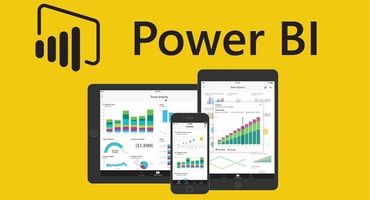 آموزش power bi که یکی از محصولات قدرتمند شرکت مایکروسافت میباشد را در این مقاله به صورت مرحله به مرحله برای شما قرار دادیم. همانطور که ممکن است بدانید، هوش تجاری یک روش مبتنی بر فناوری است که به شما در تجزیه و تحلیل دادهها و ارائه اطلاعات عملی کمک کرده و موجب آن میشود تا مدیران شرکتها، مدیران کسب و کار و سایر کاربران تصمیمات تجاری آگاهانه بگیرند. نسخههای مختلف Power BI به مانند دسکتاپ، برنامههای مبتنی بر سرویس (SaaS) و Power BI تلفن همراه برای پلتفرمهای مختلف استفاده میشوند و استفاده از هر کدام نیازمند این است که پایه و اساس آموزش bi را فرا گیرید.
آموزش power bi که یکی از محصولات قدرتمند شرکت مایکروسافت میباشد را در این مقاله به صورت مرحله به مرحله برای شما قرار دادیم. همانطور که ممکن است بدانید، هوش تجاری یک روش مبتنی بر فناوری است که به شما در تجزیه و تحلیل دادهها و ارائه اطلاعات عملی کمک کرده و موجب آن میشود تا مدیران شرکتها، مدیران کسب و کار و سایر کاربران تصمیمات تجاری آگاهانه بگیرند. نسخههای مختلف Power BI به مانند دسکتاپ، برنامههای مبتنی بر سرویس (SaaS) و Power BI تلفن همراه برای پلتفرمهای مختلف استفاده میشوند و استفاده از هر کدام نیازمند این است که پایه و اساس آموزش bi را فرا گیرید.
در این آموزش power bi، تمام مفاهیم مهم Power BI را یاد گرفته و با تمامی واژگان و عبارات کلیدی و مهم در استفاده از این نرم افزار آشنا میشوید.
آموزش power bi ؛ power bi چیست؟
Power BI یک ابزار هوش تجاری و تجسم داده (Data Visualization) برای تبدیل دادهها از منابع دادههای مختلف به داشبوردهای تعاملی و گزارشهای تحلیلی است .Power BI خدمات مبتنی بر ابر (Cloud-Based Services) را برای تجسمهای (ویژوالها) تعاملی با یک رابط ساده برای کاربران اصلی ارائه میدهد تا گزارشها و داشبورد خود را ایجاد کرده و به اشتراک بگذارند.
Power BI Desktop نرم افزار رایگانی است که شما بر روی سیستم و رایانه شخصی خود نصب میکنید و به شما امکان میدهد دادههای خود را به آن متصل کنید، آنها را تغییر دهید و به تصویر درآورید. با آموزش پاور بی آی ، میتوانید به چندین منبع مختلف داده متصل شوید و آنها را (که اغلب مدلسازی نامیده میشود) در یک مدل داده ترکیب کنید. این مدل داده به شما امکان میدهد تصاویر بصری و مجموعهای از داده-تصاویر بسازید که میتوانید به عنوان گزارش با سایر افراد داخل سازمانتان به اشتراک بگذارید. بسیاری از کاربرانی که بر روی پروژههای مربوط به هوش تجاری کار میکنند از Power BI Desktop برای طرح گزارش استفاده میکنند و سپس از سرویس Power BI برای به اشتراکگذاری گزارشهای خود با سایر افراد بهره میبرند.
آموزش power bi؛ چرا از Power BI استفاده کنیم؟
قبل از ورود به مرحله آموزش power bi، لازم است که ابتدا با برجستهترین کاربردهای ابزار Power BI آشنا شود:
- داشبوردها و گزارشهای از پیش ساخته شده برای SaaS Solutions
- Power BI بهروزرسانی داشبورد بلادرنگ (real-time) اجازه میدهد.
- اتصال ایمن و قابل اعتماد را به منابع داده شما در فضای ابری (Cloud) یا در محل (on-premises) ارائه میدهد
- Power BI استقرار سریع، پیکربندی ترکیبی و محیط امنی را به شما ارائه میدهد.
- دسترسی کاوش دادهها (Data Exploration) با استفاده از جستارهای زبان طبیعی امکانپذیر میباشد.
آموزش power bi؛ انواع ابزار Power BI
اکنون در این بخش از آموزش نرم افزار power bi با انواع ابزار Power BI آشنا میشوید. برخی از ابزارهای مهم Power BI عبارتاند از:
- ابزار Power BI Desktop
دسکتاپ Power BI ابزار اصلی تألیف و انتشار برای Power BI است. توسعهدهندگان و کاربران قدرتمند از آن برای ایجاد مدلها و گزارشهای کاملاً جدید استفاده میکنند.
هزینه: رایگان
- ابزار Power BI service
نرم افزار آنلاین به عنوان سرویس (SaaS) که در آن مدلهای داده، گزارشها، داشبوردهای Powe Bl میزبانی میشوند. مدیریت، اشتراکگذاری، همکاری در فضای ابری اتفاق میافتد.
لایسنس حرفهای: 10 دلار ماهانه
- ابزار Power BI Data Gateway
Power BI Data Gateway به عنوان پل ارتباطی بین سرویس Power Bl و منابع داده داخلی مانند DirectQuery، Import، Live Query عمل میکند. توسط Bl Admin نصب میشود.
- ابزار Power BI Report Server
میتواند میزبان گزارشهای صفحهبندی شده، KPI، گزارشهای تلفن همراه و گزارشهای Power Bl Desktop باشد. هر 4 ماه یکبار بهروز میشود و توسط تیم فناوری اطلاعات نصب/مدیریت میشود. کاربران میتوانند گزارشهای Power Bl دیگر گزارشهای ایجاد شده توسط تیم توسعه را تغییر دهند.
- اپلیکیشنهای Power BI
برنامه موبایل Power BI برای iOS، Android، Windows در دسترس است. با استفاده از Microsoft Intune قابل مدیریت است. میتوانید از این ابزار برای مشاهده گزارشها و داشبوردها در سرور گزارش سرویس Power Bl استفاده کنید.
آموزش power bi؛ اصطلاحات کلیدی مورد استفاده در Power BI
عبارت | توضیحات |
Visualization | نمایش بصری اطلاعات برای دستیابی به یک یا چند هدف. این صفحه نمایش اطلاعات را به صورت تک صفحهای ارائه میدهد. به کاربران در مورد مسائل یا مشکلات عملیاتی، عملکردی، شخصی و غیره هشدار میدهد. |
Datasets | مجموعه داده چیزی است که شما وارد میکنید یا به آن متصل میشوید. مجموعه دادهها را میتوان تغییر نام داد، بهروزرسانی، حذف و کاوش کرد. |
Dashboard | داشبورد مجموعهای است که شامل هیچ تعداد یا حداکثر تعداد Tile و ویجت است. برای نمایش یک نمای سفارشی از برخی از زیرمجموعههای مجموعه دادههای زیربنایی استفاده میشود. |
Reports | گزارش Power BI یک یا چند صفحه ویژوال است. میتوان آن را از ابتدا به داشبورد وارد کرده و با استفاده از مجموعه دادهها ایجاد کرد. |
Tile | یک ویژوال واحد است که در یک گزارش یا در یک جعبه داشبورد مستطیلی که حاوی هرکدام از ویژوالها است، یافت میشود. |
آموزش power bi؛ منابع داده برای Power BI
منابع داده | توضیحات |
Excel (.xlsx, xlxm) | یک کتاب کاری که میتواند دارای دادههایی باشد که بهصورت دستی وارد شده یا دادههایی که از منابع داده خارجی درخواست و بارگیری میشوند. |
Comma Separated Value (.csv) | Files؛ فایلهای متنی ساده با ردیفهایی از دادهها هستند. هر سطر میتواند حاوی یک یا چند مقدار باشد که با ویرگول از هم جدا میشوند. |
Power BI Desktop (.pbi) | میتوانید از Power BI Desktop برای پرسوجو و بارگیری دادهها از منابع داده خارجی استفاده کنید. |
Databases in the Cloud | به شما امکان میدهد به صورت زنده به پایگاه داده Azure SQL، Azure SQL Data Warehouse و غیره متصل شوید. |
Databases on-premises | میتوانید مستقیماً به پایگاههای داده مدل رابطهای SQL Server Analysis Services متصل شوید. درگاه Power BI Enterprise مورد نیاز است. |
آموزش power bi؛ تاریخچه Power BI
- Power BI توسط Ruler و Dhers Netz از تیم خدمات پوشش سرور SQL در مایکروسافت مفهومسازی شد.
- در سال 2010 توسط وست چادیک جورج طراحی شد و به عنوان پروژه Crescent نامگذاری شد.
- در سال 2011، با سرور SQL با کد Mount McKinley همراه شد.
- مایکروسافت اولین پیش نمایش Power BI را در سپتامبر 2014 رونمایی کرد.
- اولین نسخه Power BI در 24 ژوئیه 2015 منتشر شد. بر اساس افزونههای مبتنی بر اکسل مانند Power Query، Pivot، view و Map بود.
بیشتر بخوانید: نرم افزار power bi چیست؟
آموزش power bi؛ معماری Power BI
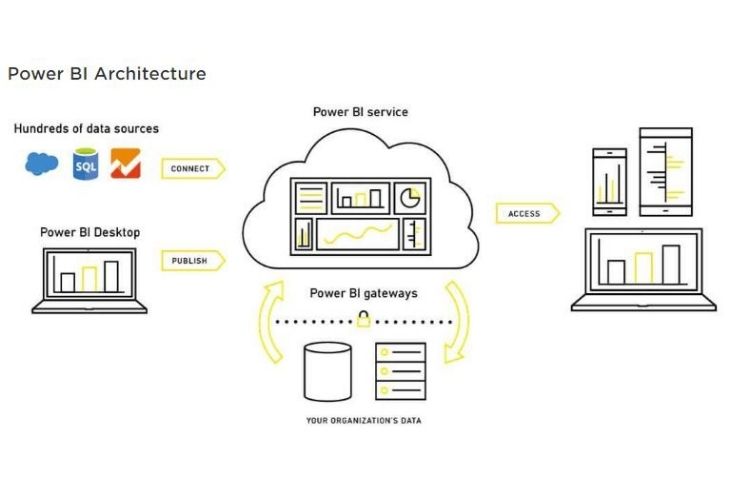
یکپارچهسازی دادهها:
یک سازمان باید با دادههایی کار کند که از منابع مختلف میآیند و میتوانند در فرمتهای مختلف فایل باشند. دادهها باید از منبع متفاوتی استخراج شوند که میتواند از سرورها یا پایگاه دادههای مختلف باشد. این دادهها در یک قالب استاندارد در یک منطقه مرحله بندی مشترک ادغام میشوند.
پردازش دادهها:
در این مرحله، دادههای یکپارچه هنوز برای تجسم آماده نمیشوند زیرا دادهها نیاز به پردازش دارند. این دادهها از قبل پردازش شدهاند. به عنوان مثال، مقادیر اضافی، مقادیر از دست رفته از مجموعه داده حذف خواهند شد.زمانی که دادهها پاک میشوند، قانون تجارت باید روی دادهها اعمال شود. میتوانید آن دادهها را داخل Data Warehouse بارگیری کنید.
ارائه دادهها
هنگامی که دادهها بارگیری و پردازش شدند، با استفاده از تصویرسازیهای مختلفی که Power Bi ارائه میدهد، میتوان آنها را بسیار بهتر نمایش داد. استفاده از داشبورد و گزارش به شما کمک میکند تا دادهها را به طور مستقیمتر نشان دهید. این گزارش تصویری به کاربران نهایی کسبوکار کمک میکند تا بر اساس بینشها تصمیم کسبوکار بگیرند.
آموزش power bi؛ نصب و اجرا نرم افزار Power BI Desktop
مرحله 1) برای نصب نرم افزار ابتدا باید وارد صفحه اصلی سایت pwerbi.microfot بشوید و بر روی دکمه دانلود رایگان یا Free Download کلیک کنید.

برای کاملترین نسخه زبان اصلی آموزش نرم افزار پاور بی آی، میتوانید از داخل همین سایت نسخه آموزش پاور بی آی pdf را دانلود نمایید.
مرحله 2) به فروشگاه مایکروسافت هدایت میشوید و دکمه Get را انتخاب کنید.
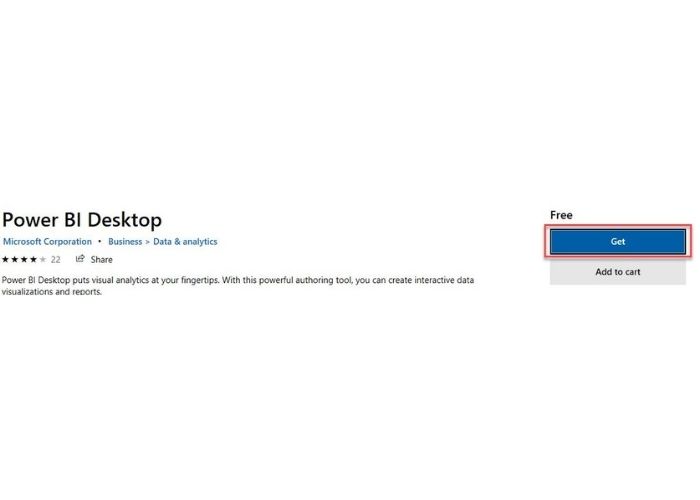
مرحله 3) بر روی دکمه Install کلیک کنید.
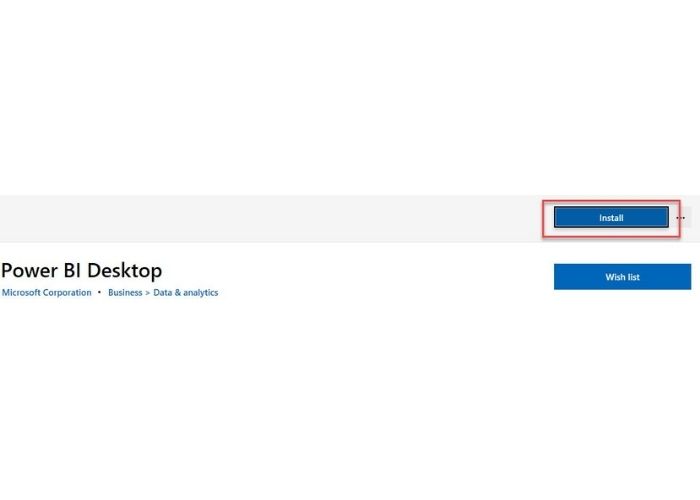
مرحله 4) میتوانید وضعیت پیشرفت را روی صفحه مشاهده کنید.
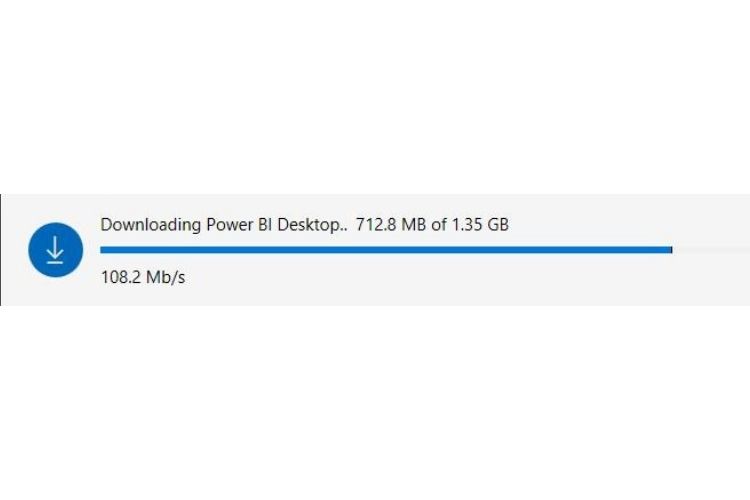
مرحله 5) قبل از صفحه خوش آمدگویی از شما میخواهد که برای ورود ثبت نام کنید.
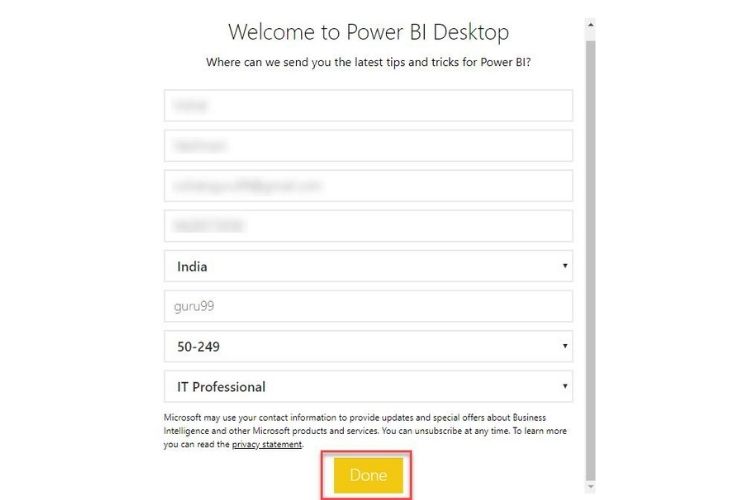
مرحله 6) هنگامی که Power BI Desktop را اجرا میکنید، صفحه خوش آمدگویی نمایش داده میشود.
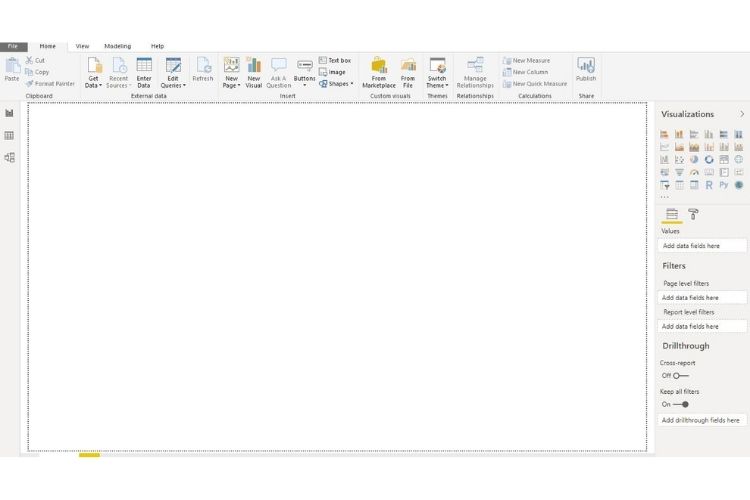
آموزش power bi؛ داشبورد Power BI
شکل زیر داشبورد Power BI را نشان میدهد:
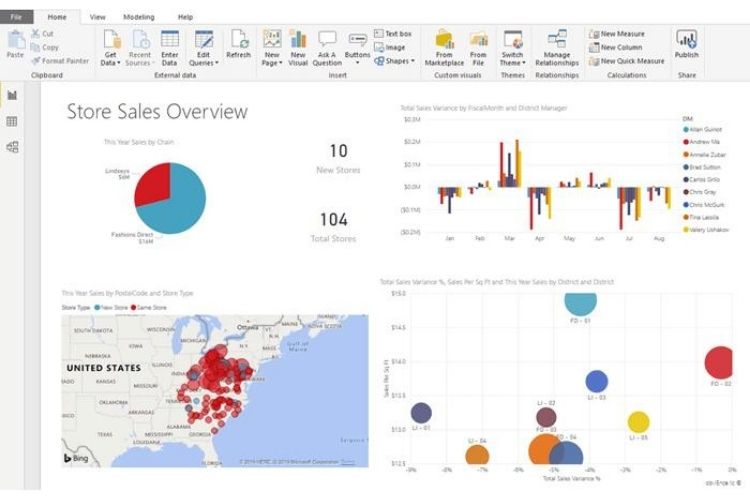
Power Bl Desktop یک ابزار بزرگنمایی است که برای تولید داشبورد و گزارش استفاده میشود. سایر کاربران از طریق دسکتاپ و دستگاههای تلفن همراه به برنامههای Power Bl دسترسی خواهند داشت.
مؤلفههای Power BI پنج جزء اصلی این نرم افزار میباشند که در بازار عرضه شدهاند:
- Power Query : میتوان از آن برای جستوجو، دسترسی و تبدیل منابع داده عمومی و/یا داخلی استفاده کرد.
- Power Pivot : برای مدلسازی دادهها برای تجزیه و تحلیل درون حافظه استفاده میشود.
- Power View : این مؤلفه به شما امکان تجسم، تجزیه و تحلیل و نمایش دادهها را میدهد.
- Power Map: دادهها را با تجسم جغرافیایی تعاملی زنده میکند.
- Power BI Service: به شما امکان میدهد نماهای داده و کتابهای کاری را به اشتراک بگذارید، که میتوانید آنها را از منابع داده داخلی و مبتنی بر ابر بازخوانی کنید.
- Power BI Q&A: به شما امکان میدهد با استفاده از یک جستوجوی زبان طبیعی سؤال بپرسید و پاسخهای فوری دریافت کنید.
- Data Management Gateway: بهروزرسانیهای دورهای داده، مشاهده فیدهای داده، نمایش جداول را ارائه میدهد.
- Data Catalog: این مؤلفه به کاربر اجازه میدهد تا با استفاده از کاتالوگ داده، پرسوجوها را کشف کرده و مجدداً استفاده کند. فراداده را میتوان برای عملکرد جستوجو تسهیل کرد.
سامانه های مدیریت از برترین ارائه دهندگان crm دز ایران است، برای اطلاعات بیشتر به صفحه " نرم افزار crm " مراجعه نمایید.
آموزش power bi؛ تابع Dax چیست؟
DAX یک زبان بیان فرمول است که به آن (DAX) میگویند که میتواند با ابزارهای ویژوال مختلف مانند Power BI استفاده شود. همچنین به عنوان یک زبان تابعی شناخته میشود که در آن کد کامل در داخل یک تابع نگهداری میشود. فرمولهای برنامه نویسی DAX شامل دو نوع داده است: داده عددی و داده غیر عددی.
هر کدام با داشتن ستونهای مشترک به دیگری مرتبط میشوند. در اینجا یک نمودار ساده از مثال داشبورد Power BI آمده است که روابط را نشان میدهد.
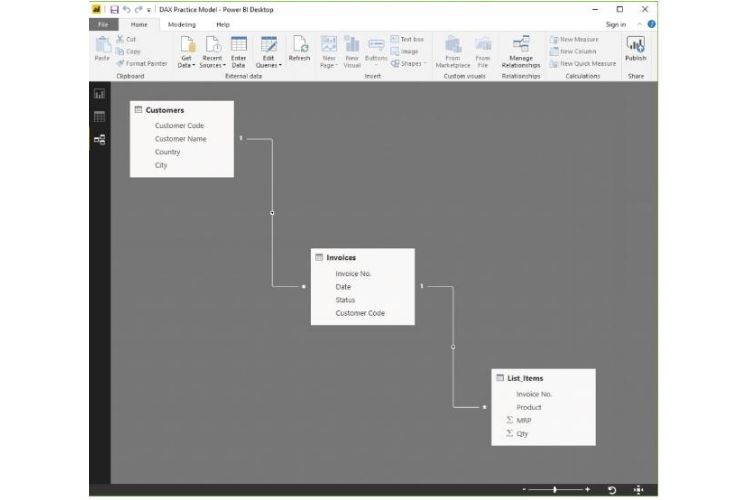
3 مؤلفه DAX در Power BI وجود دارد که میتوانید از آنها استفاده کنید:
DAX -
- ستونهای محاسبه شده (Calculated Columns)
- معیارها و اندازهها (Measures)
- جداول (Tables)
- ستونهای محاسبه شده (Calculated Columns)
ستون محاسبه شده به شما امکان میدهد ستونهای جدیدی را بر اساس دادههای داده شده ایجاد کنید.
به عنوان مثال، ستون "قیمت نهایی" در جدول موارد موجود نیست. در اینجا، تابع DAX برای محاسبه یک ستون جدید زمانی که فقط قیمت و مقدار کل موجود است استفاده میشود.
قیمت :
Price = List_Items[MRP]*List_Items[Qty]
- در دادههای نشان داده شده در مثال Power BI بالا، هر ردیف اکنون قیمت محاسبه شده مربوطه را خواهد داشت.
- معیارها و اندازهها ( Measures)
همانطور که در مثال Power BI زیر نشان داده شده است، میتوانید با استفاده از اندازه گیری بدون نیاز به اضافه کردن دادهها، محاسبه انجام دهید. این ویژگی برای گزارشهایی که قیمت را میتوان نمایش داد، بدون آن که نیاز به ستون کاملاً جدید برای ذخیره آن باشد، بسیار مفید است.
مثال:
1[ حاصلضرب مجموع ستونهای MRP در مجموع ستونهای Qty
- جداول (Tables)
توابع DAX در مدل جدولی کل جداول را برمیگرداند. به عنوان مثال، برای ایجاد لیستی از تمام کشورهایی که سازمان در آن مشتریانی دارد، میتوانید به شکل زیراز تابع استفاده کنید:
cities touched = DISTINCT(Customers[City])
آموزش power bi ؛ فیلترها
فیلترها ردیفهایی را که با معیارهای داده شده مطابقت ندارند پنهان میکنند. محاسبه پس از فیلتر کردن دادهها فقط روی ردیفی قابل اجرا خواهد بود که با آن معیارها مطابقت داشته باشد.
آموزش power bi؛ توابع DAX
برخی از توابع مهم DAX به شرح زیر میباشند:
- تابع میانگین(Average)
این تابع DAX به شما این امکان را میدهد که میانگین را از مجموعه مقادیر مشخصی که در مثال Power BI زیر نشان داده شده است، بیابید.
مثال -
AvgComm = AVERAGE(List_Items[Price])
- تابع حداکثر(Max)
به شما کمک میکند تا حداکثر را از یک مجموعه مقادیر معین پیدا کنید.
مثال – میتوانید بالاترین ترتیب را پیدا کنید.
HighSale = MAX(List_Items[Price])
- تابع حداقل(Min)
به شما کمک میکند تا حداقل مجموعه مقادیر را پیدا کنید.
مثال - به شما امکان میدهد کمترین ترتیب را پیدا کنید.
LowestSale = MIN(List_Items[Price])
- تابع شمارش (Count)
میتوانید هر گونه داده عددی را بشمارید.
مثال - شمارش تعداد بلیت صادر شده.
TicketVolume = COUNT(Invoices[Ticket])
- تابع الحاق(Concatenate)
این تابع به شما کمک میکند تا مقادیر را در ستونهای محاسبه شده بپیوندید. در صورت استفاده از اندازهگیری میتوانید از ConcatenateX استفاده کنید.
مثال - نام اقلام را به هم متصل کنید، و MRP ها یک کد منحصر به فرد برای تمام نقاط قیمتی که هر محصول در آن فروخته میشود، ارائه میدهد.
ProMrp = CONCATENATE(List_Items[Item],List_Items[MRP])
- تابع TotalYTD
این تابع به شما امکان میدهد مجموع را از شروع سال جاری تا تاریخ مشخص شده محاسبه کنید. مبنای محاسبه را بر اساس یک سال تقویمی انجام میدهد، نه یک سال مالی.
مثال - مجموع فروش را برای ستون قیمت محاسبه کنید.
CumiSales = TOTALYTD(SUM(List_Items[Price]),Invoices[Date])
- تابع All
همه چیز را برمی گرداند. فیلترها را نادیده میگیرد.
مثال - با تابع محاسبه بالا استفاده میشود.
آموزش power bi؛ چه کسی از Power BI استفاده میکند؟
افراد حرفهای که معمولاً از Power BI استفاده میکند:
- مدیر پروژه و نمونه کارها (PMO)
- تحلیلگر کسب و کار و داده
- توسعهدهنده و مدیر پایگاه داده
- تیم IT، کارشناسان IT
- دانشمند داده
آموزش power bi؛ مزایای Power BI
از مزایای استفاده از Power BI میتوان به موارد زیر اشاره کرد:
- ارائه ویژگی ویژوال داشبورد
- ویژگیهای جدیدی که اغلب اضافه میشوند که برای کاربران اکسل عالی هستند.
- قابلیتهای گسترده اتصال پایگاه داده ویژگی پرسش و پاسخ (Q&A) که در وب منتشر میشود.
- ادغام با کدگذاری پایتون و R برای استفاده از تصویرسازیها.
- Power Query گزینههای زیادی در رابطه با ویرایش، جستوجو و پاک کردن دادهها فراهم میکند.
- پس از انتشار دادهها در وب سرویس Power BI میتواند بدون دخالت دستی بهروزرسانی را برنامهریزی کند.
- Power BI با پشتیبانی ابرقدرت با هوش مصنوعی (AI) و یادگیری ماشینی همراه است.
آموزش power bi؛ معایب Power BI
از معایب استفاده از Power BI میتوان به موارد زیر اشاره کرد:
- داشبوردها و گزارشها فقط با کاربرانی که دامنههای ایمیل مشابهی دارند به اشتراک گذاشته میشوند.
- Power Bl دادههای وارد شده را که از اتصالات real-time به آنها دسترسی پیدا میکند، مخلوط نمیکند.
- فایل بزرگتر از 250 مگابایت و فایل زیپ را که توسط دادههای پایگاه داده حافظه X-velocity فشرده شده است نمیپذیرد.
- نمیتواند اندازه فایل بزرگتر از 1 گیگابایت را بپذیرد.
- داشبوردها هرگز پارامترهای کاربر، حساب یا دیگر نهادها را نمیپذیرند یا انتقال نمیدهند.
- تعداد بسیار کمی از منابع داده وجود دارد که امکان اتصال real-time به گزارشهای Power BI و داشبورد را فراهم میکنند.
خلاصه و نتیجه گیری
در این مقاله برای شما کاربران همراه آموزش power bi قرار دادیم و سعی کردیم تا همراه آموزش power bi اطلاعات مفیدی در رابطه با مزایا، معایب، عبارات کلیدی، ابزارها توابع این نرم افزار در اختیار شما قرار دهیم.
همانطور که در مقاله اشاره کردیم، این نرم افزار به شما کمک میکند تا دادهها را تجزیه و تحلیل کنید و اطلاعات عملی ارائه دهید که به مدیران شرکتها و مدیران تجاری کمک میکند تا تصمیمات تجاری آگاهانه بگیرند.
تنها و بزرگترین اشکال برای پاور بی، فایلهای بزرگتر از 250 مگابایت و فایلهای فشرده که توسط دادههای پایگاه داده X-velocity در حافظه فشرده شدهاند را نمیپذیرد.
امیدواریم با خواندن این مقاله بتوانید به راحتی با این نرم افزار کار کنید و یک قدم به سمت تکنولوژی و پیشرفت جلو بروید.
